De meeste grafische skins op moderne besturingssystemen ondersteunen het opnieuw ontwerpen van de gebruikersinterface met behulp van skins. Gewoonlijk bepaalt een skin de visuele aspecten van de weergave van vensters en bedieningselementen, evenals het kleurenschema van een interface. Thema's kunnen onder andere reeksen pictogrammen bevatten die als pictogrammen op het bureaublad, in de taakbalk en in standaard berichtvensters verschijnen. De grafische shell van KDE geeft u volledige controle over de gebruikersinterface, zodat u zowel de huidige skin kunt selecteren als wijzigen. In het bijzonder is het heel gemakkelijk om nieuwe pictogrammen in KDE te installeren.
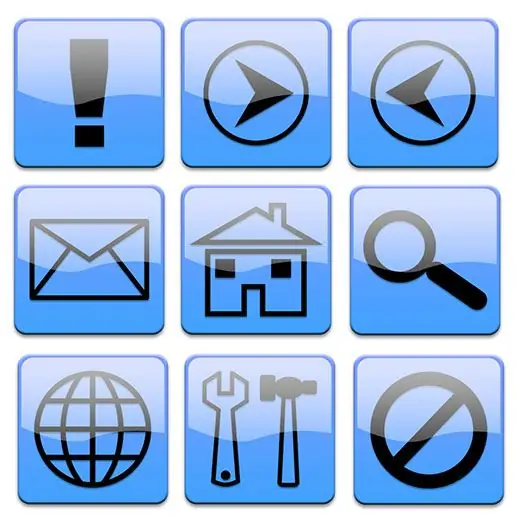
Noodzakelijk
Rootrechten op de lokale computer
instructies:
Stap 1
Open de applicatie voor systeeminstellingen. Klik op de "KDE"-knop op de taakbalk. Selecteer in het menu dat wordt geopend het item "Instellingen". Klik op het item "Systeeminstellingen". Als KDE niet als root draait, zal een wachtwoorddialoogvenster verschijnen. Voer het root-wachtwoord in. Klik op de knop "OK".
Stap 2
Open het gedeelte "Uiterlijk". Klik op de snelkoppeling "Apperance" in de groep "Look & Feel".
Stap 3
Ga naar de sectie voor het kiezen van het huidige pictogramthema. Klik op het item "Pictogrammen" in de lijst aan de linkerkant. De pagina voor het beheren van het huidige pictogramthema wordt geopend.
Stap 4
Installeer nieuwe pictogrammen. Klik op de beheerpagina van het pictogramthema op de knop "Themabestand installeren…". Navigeer in het dialoogvenster dat verschijnt naar de map met het pictogramthema-bestand. Selecteer een bestand. Klik op de knop "OK". Wacht tot het proces van het installeren van nieuwe pictogrammen is voltooid.






